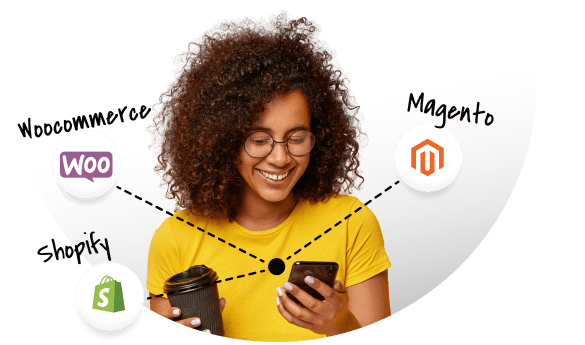Adobe Business Catalyst integration
Um site de negócios e solução de marketing online completo, desenvolvido para web designers.
O método de integração com Adobe Business Catalyst (BC) e Post Affiliate Pro (PAP) permite acompanhar suas vendas que são feitas via BC pelo PAP.
Para fazer uma sincronização entre PAP e BC, você deve ser um usuário avançado no Painel BC.
1. Ative o plugin BC no PAP
Você deve ativar o plugin Business Catalyst no painel do comerciante no Post Affiliate Pro.
Vá até o Painel do comerciante > Plug-ins > Plug-in do Adobe Business Catalyst e clique em ativar.
2. Configure o painel BC
- Faça login no painel BC
- Vá até Configurações do site > seção de integração de API
- Clique no botão ATIVAR API (se ainda não estiver ativo)
- Insira o URL do script BC do seu PAP:
- Defina https://URL_TO_PostAffiliatePro/plugins/BusinessCatalyst/bc.php no campo “Insira o URL do seu aplicativo para notificar sobre novas compras”
- Você também pode ver o valor de “Your SiteID”. Lembre-se deste valor para uma configuração posterior do PAP.
3. Configure os formulários do painel BC
Configure os formulários do Painel BC após este vídeo:
http://www.youtube.com/watch?v=s2jtwx7ooak
Siga estas etapas principais:
- Adicione um novo em CRM > Estender banco de dados de CRM e nomeie este para, por exemplo, Rastreamento PAP
- Adicione um campo de texto – PAPField (este é o seu campo personalizado PAP)
- Aplique o campo para Pedidos
- Use o formulário em sua página de pedidos (vá até Gerente do site > Modelos de módulo > Layouts de loja online > Registro – Comprar e usar a Caixa de ferramentas > Módulos > Formulários da Web – aplique o novo formulário)
4. Adicione o código de integração de vendas do PAP em seu painel BC
- Vá até Gerente do site > Páginas e clique em sua Landing Page do PAP.
- Use Caixa de ferramentas > Módulos > Formulários da Web para inserir o formulário HTML em sua página.
Você pode encontrar a entrada do campo customizado do PAP lá. Este é o código HTML original. O ID (CAT_CUSTOM_154728) das tags HTML será diferente no seu caso. Não se esqueça de usar o CAT_CUSTOM ID que é mostrado em seu HTML.
<td> <label form=”CAT_Custom_154728″>PAPfield2</label> <input type=”hidden” maxlength=”1024″ name=”CAT_Custom_154728″ class=”cat_textbox” value=”” /> </td>
Converta para este código HTML:
<td>
<!--
<label for="CAT_Custom_154728">PAPfield2</label>
-->
<input type="hidden" maxlength="1024" name="CAT_Custom_154728" id="CAT_Custom_154728" class="cat_textbox" value="" />
<script id="pap_x2s6df8d" src="https://URL_TO_PostAffiliatePro/scripts/trackjs.js" type="text/javascript"></script>
<script type="text/javascript">PostAffTracker.setAccountId('Account_ID');
PostAffTracker.writeCookieToCustomField('CAT_Custom_154728');
</script>
</td>
5. Configure o plugin BC no painel de comerciante do PAP
- Vá para o painel de comerciante do PAP > Plugins > Plugin do Adobe Business Catalyst e clique em configurar
- Defina seus valores de login BC para Login BC API e Senha BC API
- Defina o seu nome de domínio BC Catalyst (por exemplo: se seu domínio for: pap.businesscatalyst.com, seu nome de domínio BC Catalyst é “pap“), se você precisar de solicitações seguras, insira aqui o domínio com protocolo e worldsecuresystems.com, por exemplo: https://yourdomainname.worldsecuresystems.com
- Defina o seu ID do site BC – é aquele que você teve que lembrar na etapa 2.5 anterior.
- Defina o número do campo personalizado do PAP que você configurou no painel BC (etapa nº 3.3.)
6. Adicionar scripts de rastreamento de cliques PAP às páginas do BC
Adicione este código a todas as páginas do BC em que você deseja rastrear cliques. Navegue até Gerente do site > Páginas e edite as páginas a partir daí.
<script id="pap_x2s6df8d" src="https://URL_TO_PostAffiliatePro/scripts/trackjs.js" type="text/javascript"></script>
<script type="text/javascript"><!--
try {
PostAffTracker.track();
} catch (err) { }
//-->
</script>
7. Crie a sua página de venda
Ao criar a sua página de venda, esteja ciente do seguinte: Sem preencher os dados cadastrais em seu formulário de CRM a venda não será rastreada pelo PAP.
Antes de seus clientes fazerem uma venda, eles devem preencher os dados cadastrais em seu formulário de CRM. No nosso caso, é o Formulário de Landing do PAP. Por favor, faça com que seus clientes preencham este formulário antes de finalizarem a compra.